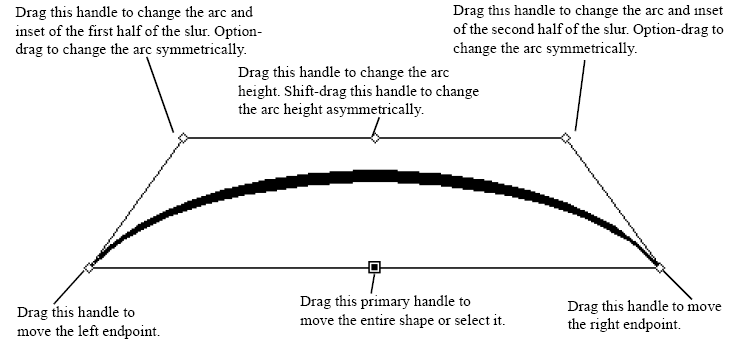
Note: スラーの編集中、一時的にドラッグが効かなくなることがあります。そのような場合は、Shiftキーを押しながらドラッグしてスラーを動かしてください。移動方向の制限について詳しくは、環境設定-編集をご参照ください。
- 曲線の外側の菱形ハンドルをShift+ドラッグした場合、ハンドルの移動方向が上下あるいは左右のどちらかに固定されます。
- 曲線の外側の菱形ハンドルを、Shift+クリックして右左にドラッグした場合、スラーの「鋭さ」の角度を変更します。外側に向かってドラッグするとスラーは「丸く」なり、内側に向かってドラッグするとスラーは「鋭く」なります。
- 曲線の外側の菱形ハンドルをShift+クリックして上下にドラッグした場合、スラーの曲線の弧が変形されます。
